win10不支持此接口怎么办 win10提示不支持此接口的解决办法
来源:www.laobaicai.net 发布时间:2018-09-05 08:15
使用win10的用户已经是越来的越多了,但有的用户在使用win10过后会发现win10打不开程序及TXT文本文档,并提示不支持此接口的错误,怎么回事呢?今天小编这就来给你们说下如何解决win10提示不支持此接口的问题。
问题描述:
系统提示不支持此接口,右键EXE,也没有打开的选项,如下图:
解决方法:
1、在桌面新建文本。
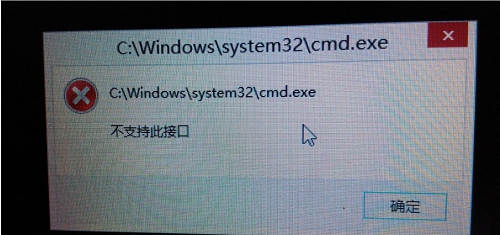
2、右键-打开文件方式-使用Restorator 2007打开。
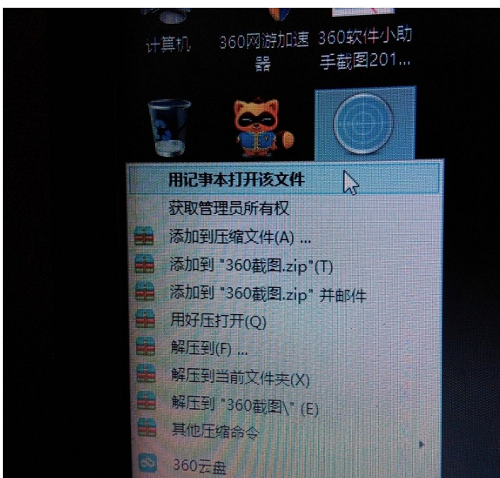
3、打开Restorator 2007配置-外壳整合-去掉Win上下文管连,最后确定,在关闭该软件。

4、经过上面的步骤之后就可以恢复文本的打开方式了。
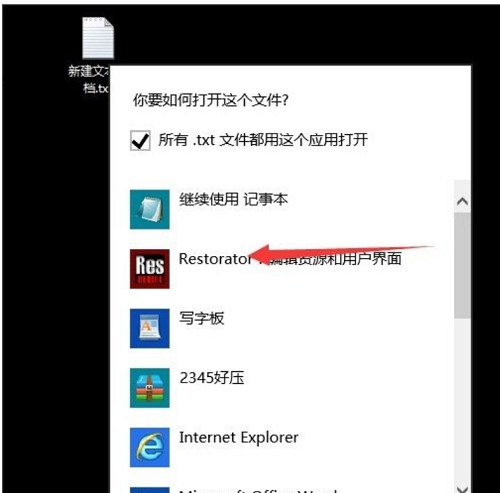
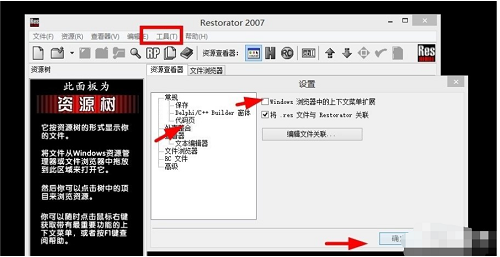
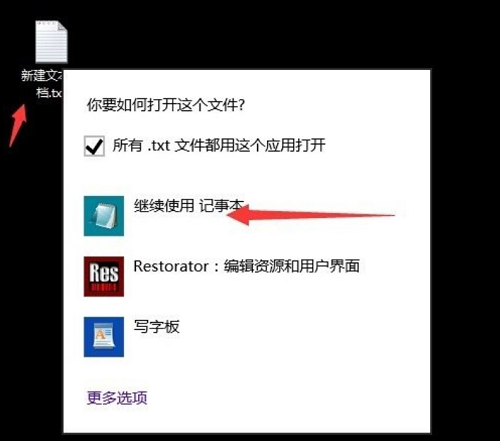
以上就是win10不支持此接口怎么办 win10提示不支持此接口的解决办法的全部内容了。如果你在用win10中也出现了不支持此接口的问题,可以参考小编上述内容来解决哦,更多精彩教程请关注老白菜。
推荐阅读
"机械革命Z3 Pro笔记本一键安装win11系统教程"
- 宏碁Acer 非凡 S3X笔记本重装win7系统教程 2022-08-07
- 惠普暗影精灵6 amd笔记本安装win10系统教程 2022-08-06
- 雷神IGER E1笔记本一键重装win11系统教程 2022-08-05
- 华为huawei MateBook 13 2020笔记本重装win10系统教程 2022-08-04
神舟战神S7-2021S5笔记本一键重装win7系统教程
- 惠普ProBook430笔记本一键安装win11系统教程 2022-08-02
- 微星尊爵Prestige 14 2020笔记本重装win7系统教程 2022-08-02
- 神舟战神G8-CU笔记本一键安装win10系统教程 2022-08-01
- 戴尔Vostro 15 7500笔记本一键安装win11系统教程 2022-07-31
老白菜下载
更多-
 老白菜怎样一键制作u盘启动盘
老白菜怎样一键制作u盘启动盘软件大小:358 MB
-
 老白菜超级u盘启动制作工具UEFI版7.3下载
老白菜超级u盘启动制作工具UEFI版7.3下载软件大小:490 MB
-
 老白菜一键u盘装ghost XP系统详细图文教程
老白菜一键u盘装ghost XP系统详细图文教程软件大小:358 MB
-
 老白菜装机工具在线安装工具下载
老白菜装机工具在线安装工具下载软件大小:3.03 MB










